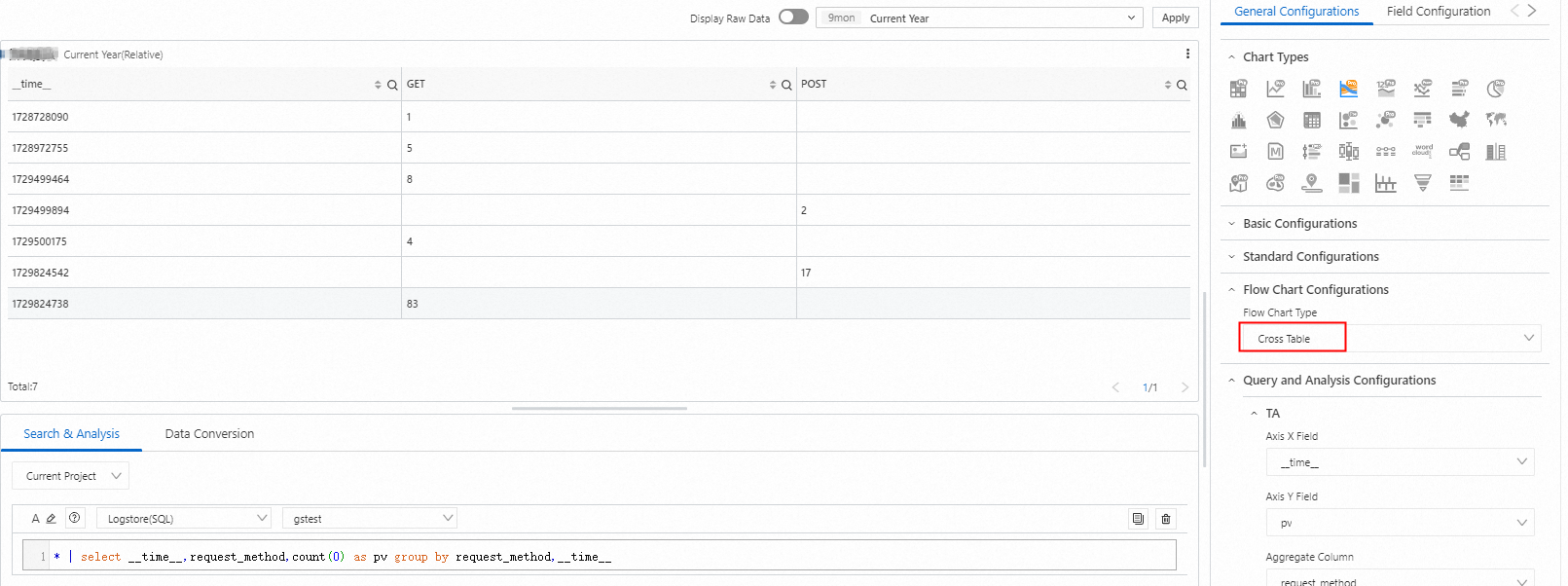このトピックでは、折れ線グラフ、面グラフ、縦棒グラフ、クロステーブルなどのフローチャートのグラフタイプを設定する方法について説明します。
前提条件
ログデータを収集済み。 詳細については、「サーバーからのテキストログの収集」をご参照ください。
インデックスが作成されます。 詳細については、「インデックスの作成」をご参照ください。
ステップ1: データの照会と分析
Simple Log Service コンソールにログインします。 [プロジェクト] セクションで、目的のプロジェクトをクリックします。
左側のナビゲーションウィンドウで、[ログストレージ] をクリックします。 Logstoresリストで、目的のlogstoreをクリックします。
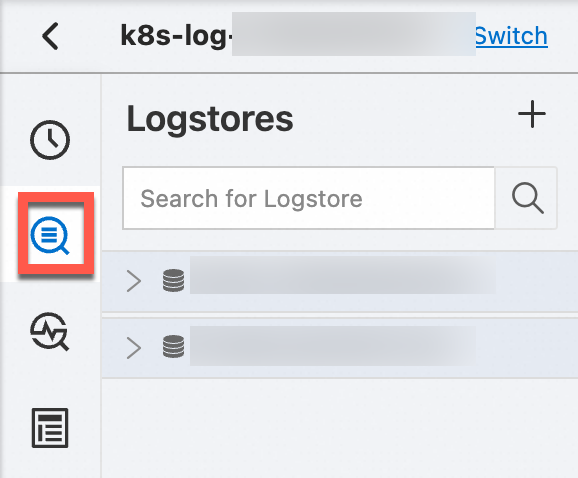
クエリと分析ステートメントを入力し、[過去15分] など、クエリと分析の時間範囲を設定します。
例:
* | select __time__,count(0) as pv group by request_method,__time__
ステップ2: チャートの追加
左側のナビゲーションウィンドウで、[ダッシュボード]> [ダッシュボード] を選択します。 ダッシュボードリストで、目的のダッシュボードをクリックします。 ダッシュボードページの右上隅にある [編集] をクリックします。 編集モードで、[追加] > [グラフの追加] をクリックします。
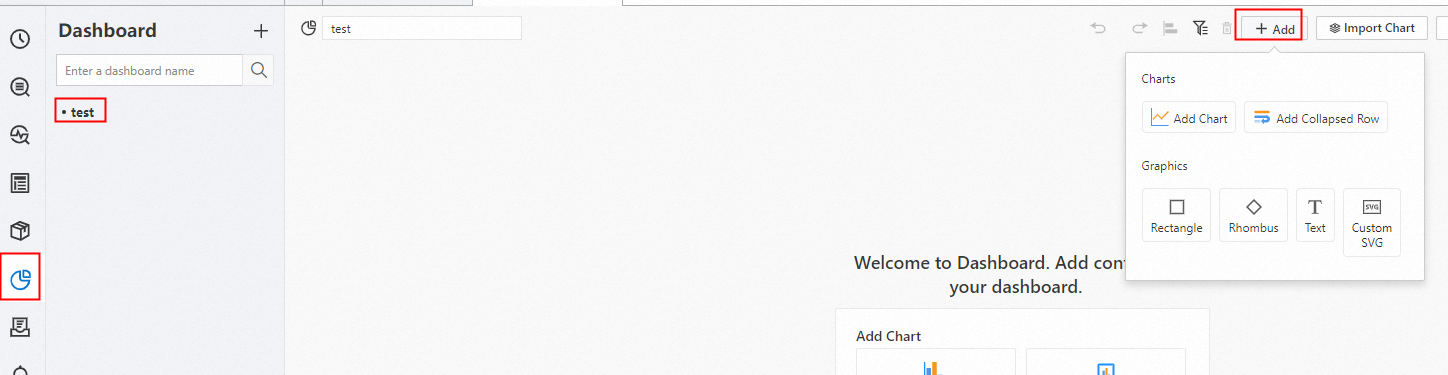
[一般設定] タブで、[グラフタイプ] セクションの
 をクリックします。 [検索と分析] タブで、[Logstore (SQL)] を選択し、目的のログストアを選択して、クエリステートメントを入力します。 [過去15分] などの時間範囲を選択し、[OK] > [保存] をクリックします。
をクリックします。 [検索と分析] タブで、[Logstore (SQL)] を選択し、目的のログストアを選択して、クエリステートメントを入力します。 [過去15分] などの時間範囲を選択し、[OK] > [保存] をクリックします。: 軸Xフィールドを
__time__に設定し、軸Yフィールドをpvに設定します。
グラフでは、X軸 __time__ はUnix形式です。 時系列モードを有効にし、フォーマットを
YYYY-MM-DD hh:mm:ssに設定します。 詳細については、「時系列モード」をご参照ください。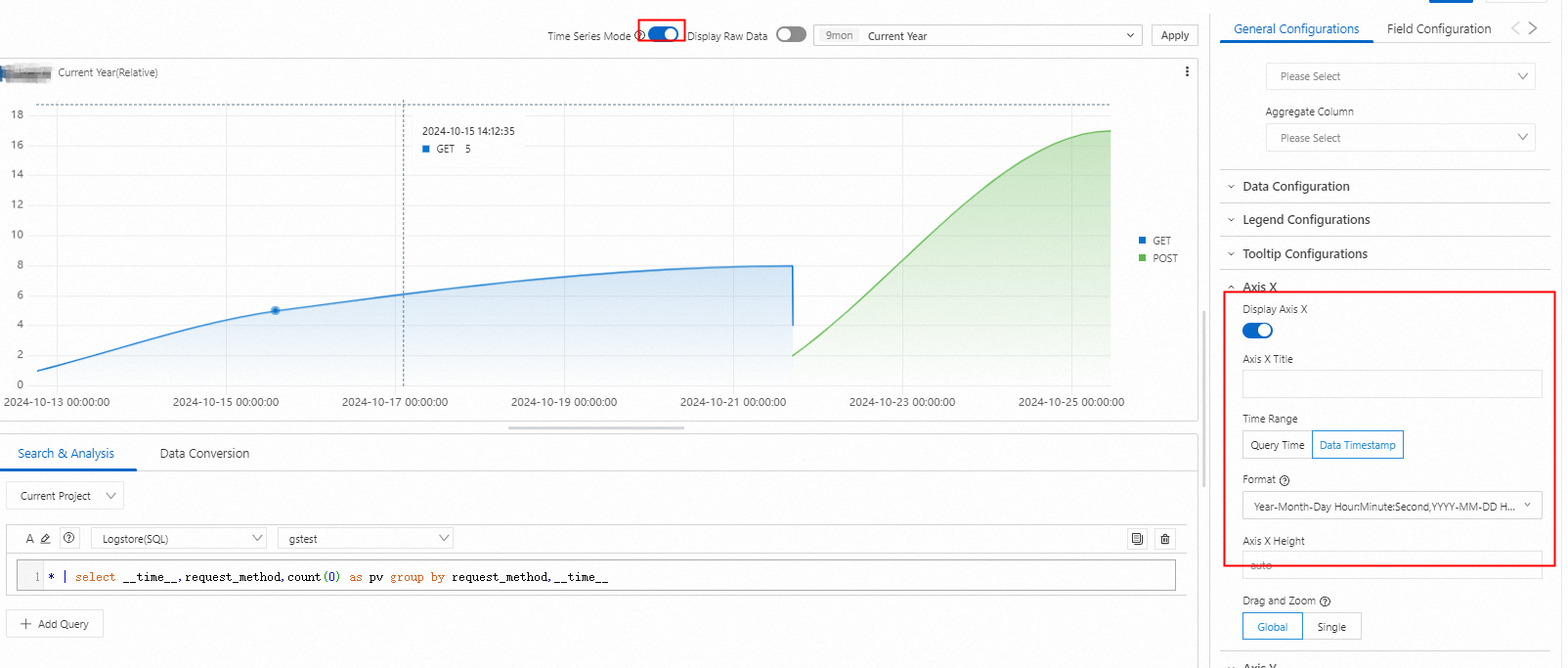
ステップ3: チャートタイプを折れ線グラフ、面グラフ、縦棒グラフ、またはクロステーブルに設定
折れ線グラフ
フィールドpvを折れ線グラフとして表示するように設定するには、[フローチャート設定] > [フローチャートタイプ] > [折れ線グラフ] を選択します。
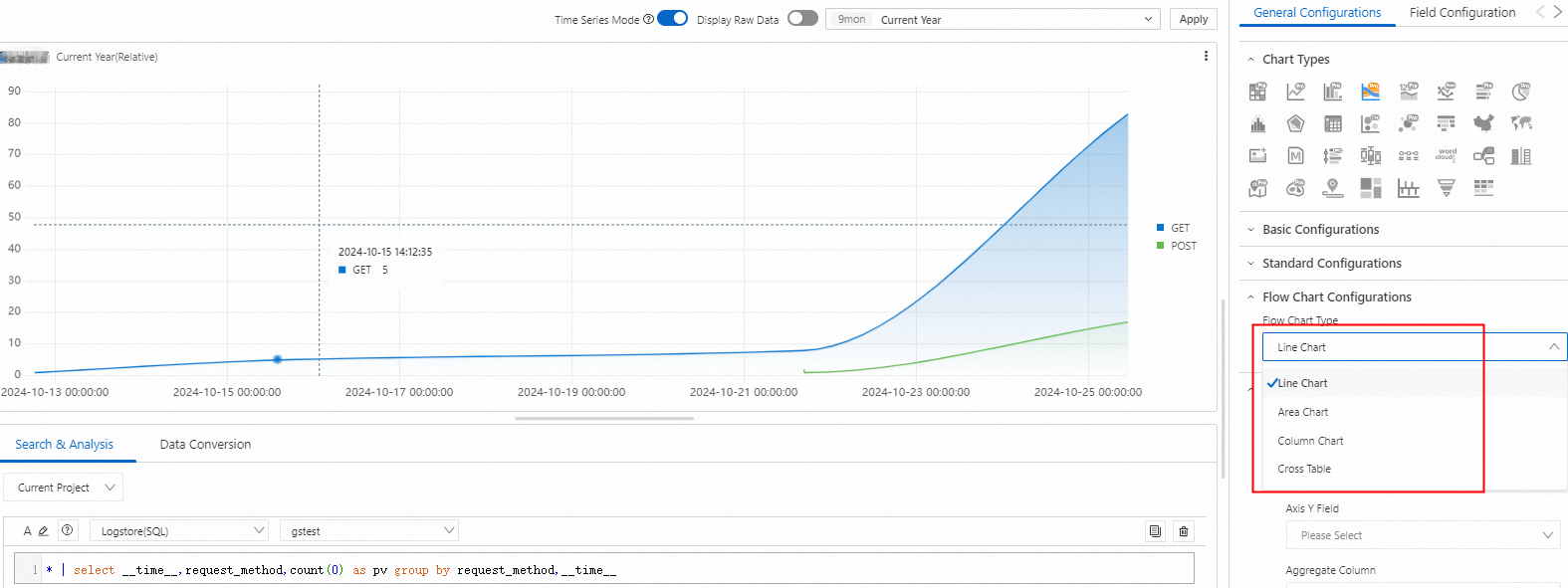
エリアチャート
フィールドpvをエリアチャートとして表示するように設定するには、[フローチャート設定] > [フローチャートタイプ] > [エリアチャート] を選択します。
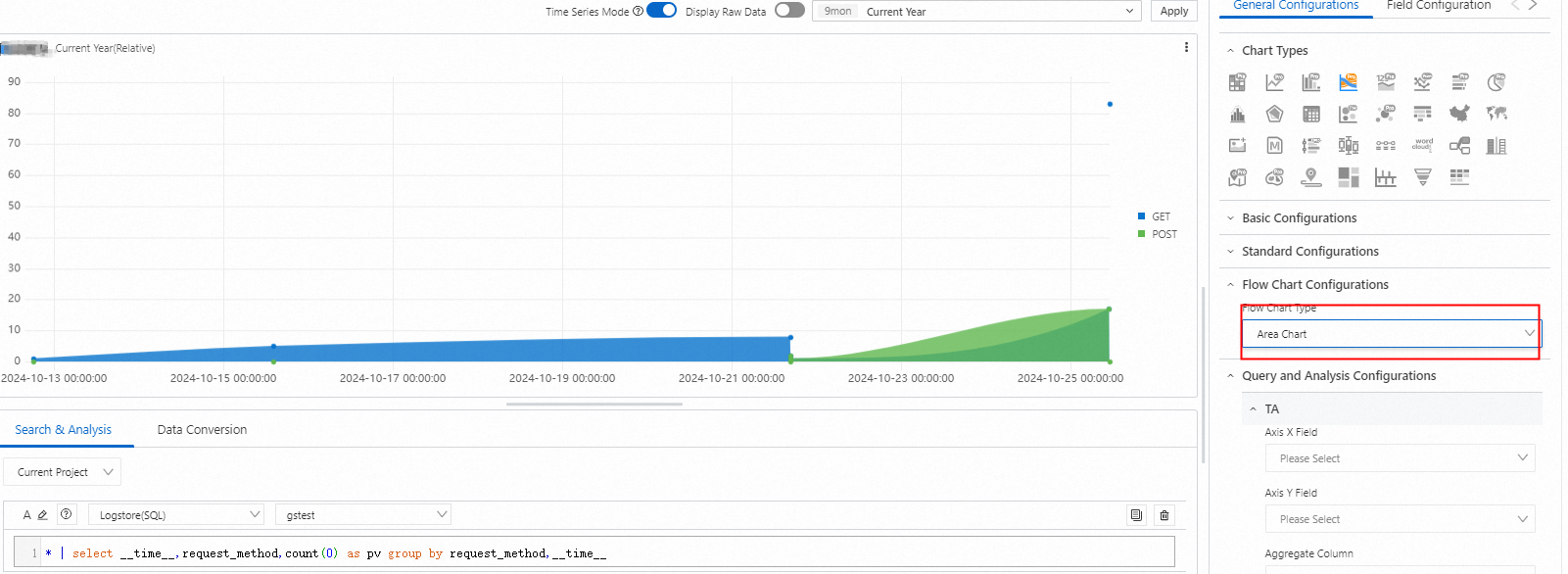
縦棒グラフ
フィールドpvを縦棒グラフとして表示するように設定するには、[フローチャート設定] > [フローチャートタイプ] > [縦棒グラフ] を選択します。

クロステーブル
pvフィールドをクロステーブルとして表示するように設定するには、[フローチャート設定] > [フローチャートタイプ] > [クロステーブル] を選択します。